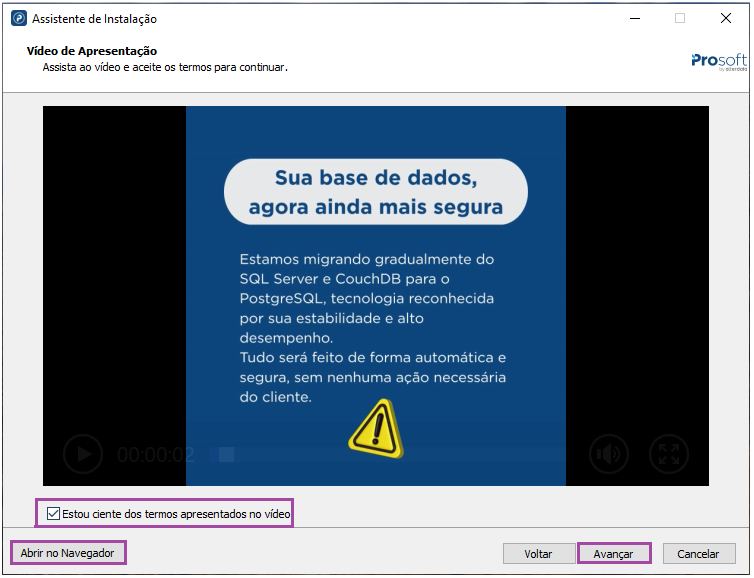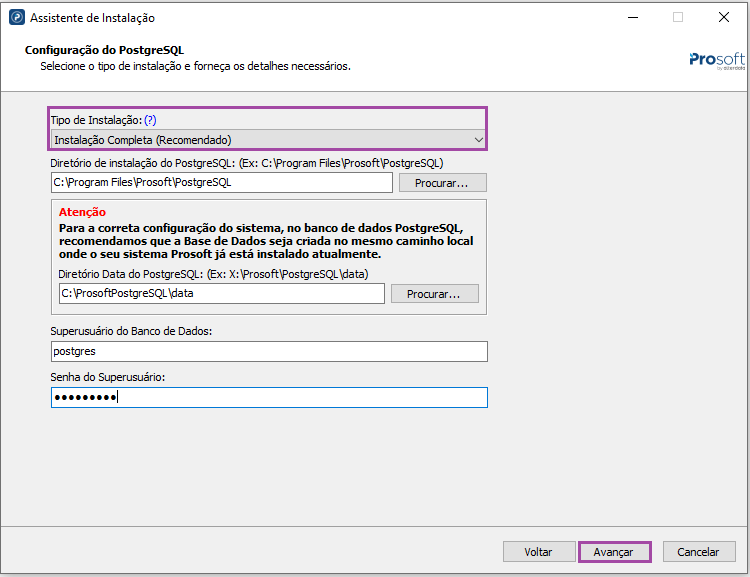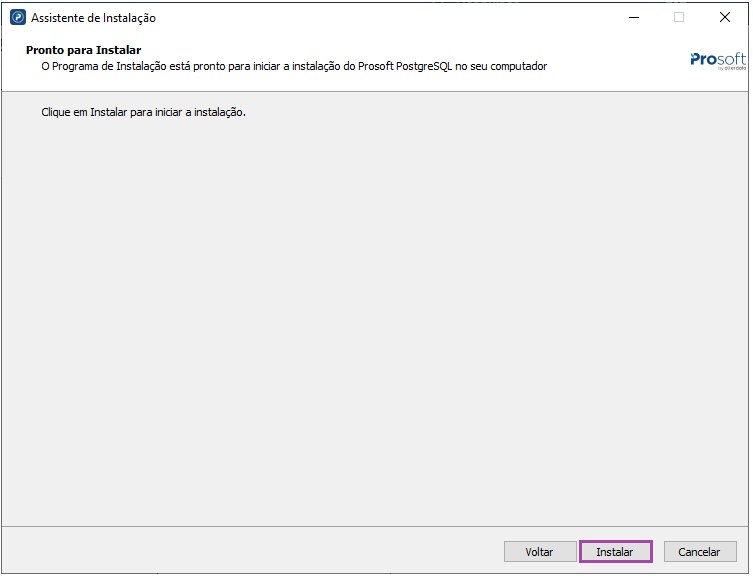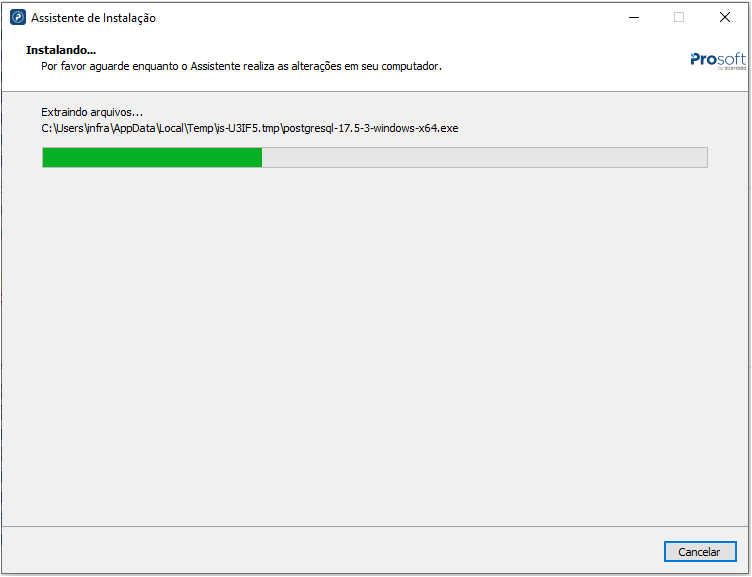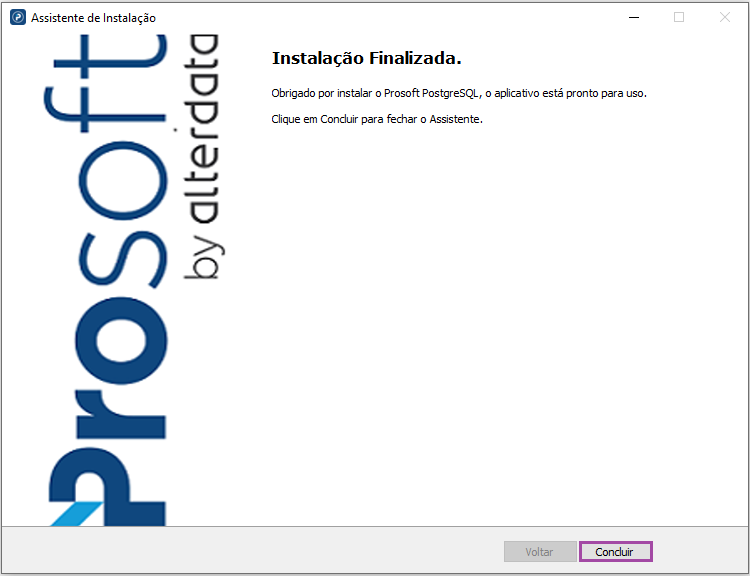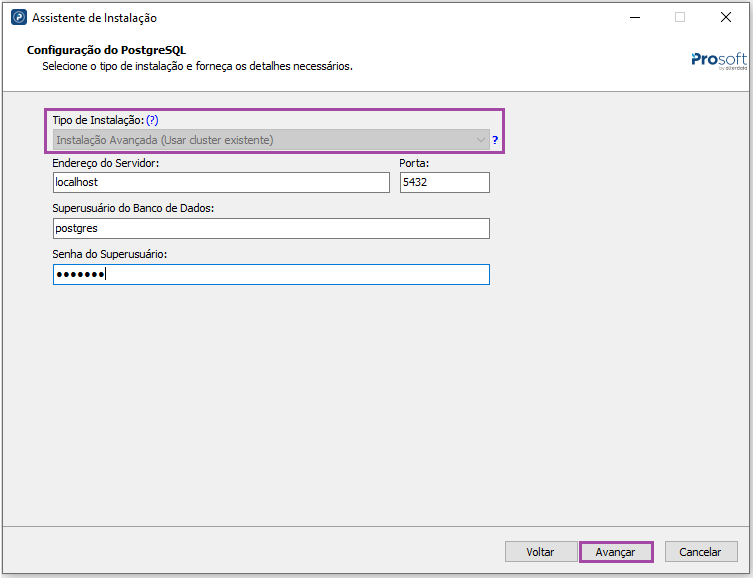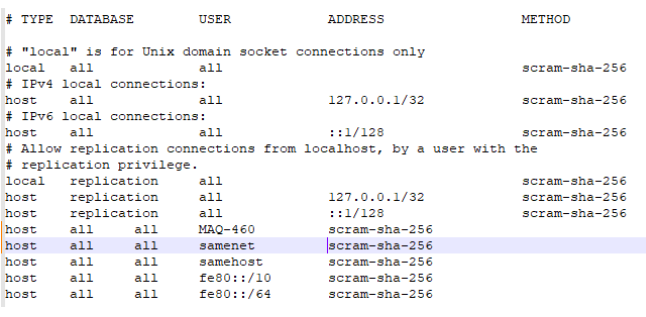Instalação Postgresql - Ambiente Prosoft
Atenção: Prosoft apenas homologou o PostgreSQL para instalação e uso em sistemas Windows x64 (64 bits).
A Prosoft está utilizando o PostgreSQL 17, sendo assim caso tenha o PostgreSQL instalado em outra versão não poderá ser
escolhido esse PostgreSQL de versão diferente para uso nos sistemas Prosoft.
Será necessário realizar a instalação do PostgreSQL 17 conforme instruções abaixo.
Caso já tenha o PostgreSQL 17 instalado poderá utilizar o mesmo cluster normalmente.
Instalador atual: https://sac4colinstallers.blob.core.windows.net/postgresql/teste/Prosoft.PostgreSQL.exe
A Instalação do PostgreSql17 vai ser aplicada no Patch 09 inicialmente, porem ao instalador vai ficar disponível na Portal de Soluções > Downloads > Prosoft Versão 6> Instaladores.
O que deve conter no instalador
Instalador pgProsoft
- É distribuído, embutido no instalador do PostgreSQL. Após a instalação do PostgreSQL, o instalador executa os comandos
pgProsoft inicializar_prosoft_admin_dbepgProsoft criar_ou_atualizar_usuario_admin.
Instalador Prosoft Authentication
Instala os arquivos da aplicação e cria/atualiza o serviço do Windows chamado Prosoft.Authentication.
Sobre instalador e parâmetros
- Execute o Instalador Prosoft.PostgreSQL.exe como administrador
- Será aberto a tela inicial de instalação, clique em avançar:
3.Avançando o instalador, será apresentado um vídeo explicando sobre essa nova ferramenta e como deve seguir com a instalação.
- O vídeo pode ser assistido na própria janela do instalador ou por meio do navegador clicando no botão Abrir Navegador.
- Após assistir ao vídeo é necessário clicar na opção “Estou ciente dos termos apresentados no vídeo” para prosseguir com a instalação.
4. O caminha de instalação automático será em C:\Program Files\Prosoft\PostgreSQL e sua pasta onde será criado a base de dados do PostgreSQL.
Será apresentado a tela de Configuração do PostgreSQL.
As informações aqui inseridas são de extrema importância para o correto funcionamento do PostgreSQL.
Logo abaixo, uma breve explicação de cada parâmetro:
Tipo de Instalação:
Instalação Completa (Recomendado):
Instala e Configura uma nova instancia do PostgreSQL no seu computador.
Ideal quando você não tem o PostgreSQL 17 instalado.
Instalação Avançada (Usar Cluster Existente):
Conecta-se a um cluster PostgreSQL 17 já existente na sua rede.
Ideal para ambientes de servidores ou se você já gerencia seu próprio PostgreSQL 17.
Obs.: Essa opção é a única disponível caso já tenha o PostgreSQL 17 instalado na máquina.
Diretório de instalação do PostgreSQL:
Essa opção somente é apresentada quando se escolhe a opção de tipo de Instalação Completa (quando não se possui o PostgreSQL 17
instalado) e ela representa o diretório de instalação dos binários do PostgreSQL, por padrão ele será criado no Disco C:\.
O caminho completo por padrão será C:\Program Files\Prosoft\PostgreSQL.
Esse caminho padrão pode ser alterado escolhendo um diretório de sua preferência, porém recomenda-se deixar essa opção padrão.
Diretório Data do PostgreSQL:
Essa opção somente é apresentada quando se escolhe a opção de tipo de Instalação Completa (quando não se possui o PostgreSQL 17
instalado) e ela representa o diretório onde os bancos de dados e configurações do PostgreSQL serão armazenados.
É necessária muita atenção nesse ponto, pois aqui é efetivamente o local de armazenamento da base de dados, a escolha de um disco
inadequado nesse ponto pode afetar questões como espaço em disco e performance.
Recomenda-se que a Base de Dados seja criada no mesmo local onde o seu sistema Prosoft já está instalado atualmente.
Por padrão o instalador irá tentar obter o local físico de instalação do seu sistema Prosoft, caso essa informação não venha preenchida
automaticamente pode-se informar manualmente o caminho local do diretório.
Superusuário do Banco de Dados:
Conta principal do PostgreSQL, com acesso total para gerenciar o banco de dados e todos os usuários.
Geralmente é conhecido como usuário postgres.
Senha do Superusuário:
Usada para acessar a conta principal do PostgreSQL. Deve ser guardada em local seguro, pois dá acesso total ao banco de dados.
A Prosoft não armazena essa senha, sendo de total responsabilidade do cliente o armazenamento seguro dela.
Quando escolhemos a opção de Instalação Avançada são apresentados os dois campos abaixo:
Endereço do Servidor: Representa o nome ou IP do servidor onde seu PostgreSQL já está instalado (casos em que já tenha uma
instância do PostgreSQL 17 instalada e em funcionamento).
Porta: Representa a porta que sua instalação do PostgreSQL utiliza (geralmente é a porta 5432, porém certifique-se se está realmente
utilizando essa porta).
Instalando no método Completa
- Na janela do instalador preencha os campos conforme a imagem abaixo (certifique-se dos valores em cada campo conforme foi explicado
acima) e clique no botão Avançar:
2. Clique em Instalar
3.Aguarde o processo de instalação
4. Clique no botão Concluir
Instalando no método Avançada (Usar cluster existente)
- Na janela do instalador preencha os campos conforme a imagem abaixo (certifique-se dos valores em cada campo conforme foi explicado
acima) e clique no botão Avançar:
2.Clique no botão Instalar
3. Clique em concluir
Com os procedimentos acima o PostgreSQL 17 foi instalado/configurado para uso nos sistemas Prosoft.
Informações técnicas
Abaixo estão descritas as informações técnicas sobre as ações do instalador que são de interesse para o suporte.
- Chaves de Registro
Local da chave de registro: HKEY_LOCAL_MACHINE\SOFTWARE\Wow6432Node\Prosoft\Installations\Prosoft PostgreSQL
Directory: Pasta onde foi instalado. (Esta é a pasta padrão do instalador, onde ele salva apenas o arquivo de log).
LastUpdate: Data da última alteração (Quando o instalador foi executado pela última vez).
Status: Código de status de execução do instalador.
Version: Versão do instalador (não da aplicação).
PostgreSQL Data Directory: Local onde foi configurado o diretório de armazenamento das bases de dados e arquivos de
configuração do PostgreSQL 17.
PostgreSQL Directory: Local onde foi instalado o PostgreSQL 17 (Selecionado pelo usuário no momento do instalação).
2. Configuração do pg_hba.conf
Na Instalação Avançada o arquivo pg_hba.conf (arquivo responsável pelas regras de autenticação e acesso ao banco) não é alterado, apenas editamos o arquivo com as regras de que precisamos no processo de Instalação Completa.
Em caso de erros de conexão com o banco será necessário adicionar a 5 regras no arquivo, caso não existam, e realizar o teste de
conexão novamente (recomenda-se reiniciar o serviço do PostgreSQL após editar o arquivo).
host all all <NOME_DA_MAQUINA_POSTGRES> scram-sha-256
host all all samenet scram-sha-256
hots all all samehost scram-sha-256
hots all all fe80::/10 scram-sha-256
hots all all fe80::/64 scram-sha-256
Exemplo:
3 . Logs
O arquivo de log do processo de instalação quando é finalizado com sucesso é salvo em: C:\Program Files (x86)\Prosoft\PostgreSQL\InstallLog.txt.
Dentro do arquivo de log são salvas todas as etapas, alterações e configurações que o instalador faz, de forma detalhada para caso de debug/troubleshooting.
4. Status da Instalação
O status é indicado na chave de registro 'Status', conforme descrito anteriormente.
0 - Sucesso. (Instalação concluída sem erros)
1 - Falha ao instalar o pgProsoft.
2 - Falha ao conectar a instância existente/remota.
3 - Versão da instância existente/remota não é compatível.
4 - Falha ao instalar o PostgreSQL.
5 - Falha ao atualizar o arquivo pg_hba_conf.
6 -Falha ao criar a instancia via pgProsoft.
7 - Falha ao criar o usuário admin via pgProsoft.
8 - Falha ao criar o usuário suporte via pgProsoft.
90 - Arquitetura do servidor é x86, não é suportada.
98 - Usuário cancelou a instalação.
99 - Erro desconhecido.